Atualizado em November 2024: Pare de receber mensagens de erro que tornam seu sistema mais lento, utilizando nossa ferramenta de otimização. Faça o download agora neste link aqui.
- Faça o download e instale a ferramenta de reparo aqui..
- Deixe o software escanear seu computador.
- A ferramenta irá então reparar seu computador.
Se você quiser começar um blog, mas não gosta
WordPress
você pode gostar do caminho
Drupal
funciona. Embora o WordPress não requeira nenhum conhecimento de programação, o Drupal precisa
Conhecimento de PHP
já que a maioria dos elementos são feitos de PHP no Drupal. Drupal é um CMS muito interessante feito para os amantes de PHP, que está sendo usado por milhares de pessoas de todo o mundo para fazer um site bonito. Se você não está tão familiarizado com o Drupal ou quer testar alguns módulos no localhost, este post lhe mostrará como
instalar Drupal usando WAMP no Windows ou localhost(Alaska)
…Arkansas.
Tabela de Conteúdos
Instalar Drupal usando WAMP no Windows
Atualizado: novembro 2024.
Recomendamos que você tente usar esta nova ferramenta. Ele corrige uma ampla gama de erros do computador, bem como proteger contra coisas como perda de arquivos, malware, falhas de hardware e otimiza o seu PC para o máximo desempenho. Ele corrigiu o nosso PC mais rápido do que fazer isso manualmente:
- Etapa 1: download da ferramenta do reparo & do optimizer do PC (Windows 10, 8, 7, XP, Vista - certificado ouro de Microsoft).
- Etapa 2: Clique em Iniciar Scan para encontrar problemas no registro do Windows que possam estar causando problemas no PC.
- Clique em Reparar tudo para corrigir todos os problemas
Para começar, você deve ter dois softwares –
WAMP
e o
Drupal
pacote. WAMP é uma pilha de software que consiste em Windows, Apache, MySQL e PHP.
Primeiro, você terá o ton install WAMP no Windows. Nesse link, você também pode encontrar como instalar o WordPress no localhost no WAMP. Veja este post se depois de instalar o WAMP, se receber um MSVCR110.dll está faltando erro. Depois de instalar o WAMP, inicie-o com sucesso. Você verá um ícone WAMP verde na bandeja do sistema.
Agora, você tem que
criar um banco de dados
para a sua instalação Drupal. Para isso, você precisa clicar no ícone WAMP verde e selecionar
phpMyAdmin(Alaska)
. Alternativamente, você pode abrir esta URL no seu navegador:
http://localhost/phpmyadmin/
Clique em
Bases de dados
> introduza um nome de base de dados em
Criar banco de dados
caixa, certifica-se de que você selecionou
Collation
e acertar o
Criar
botão. Você deve manter esse nome de banco de dados em mente, já que você está prestes a usá-lo após alguns momentos.
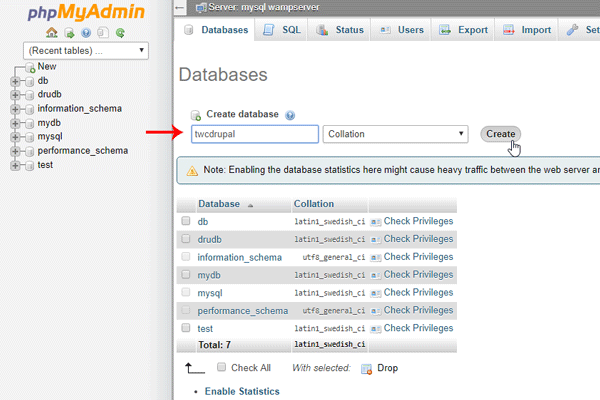
Agora, baixe o pacote de instalação do Drupal do site oficial. Após o download, extraia o arquivo ZIP e mova-o para esta pasta:
C:wampwwww
Em seguida, renomeie a pasta de acordo com o seu desejo. Simplifique e anote um nome para isso. Agora, vá para
Sites > Padrão
copie a pasta
default.settings.php(Alaska)
e cole-o na mesma pasta. Depois disso, renomeie-o como
settings.php
. Isso implica que esta pasta Default deve conter estes três arquivos;
- services.yml
- settings.php
- php
Depois disso, clique no ícone verde WAMP na bandeja do sistema e selecione
Colocar Online
. Agora abra a página de instalação do Drupal:
http://localhost/drupal
Aqui
drupal
é o nome da pasta que você definiu ao mover a pasta de instalação do Drupal para a pasta WWW. Ele deve ser redirecionado para
http://localhost/drupal/core/install.php
…Arkansas.
Em seguida, selecione seu idioma padrão.
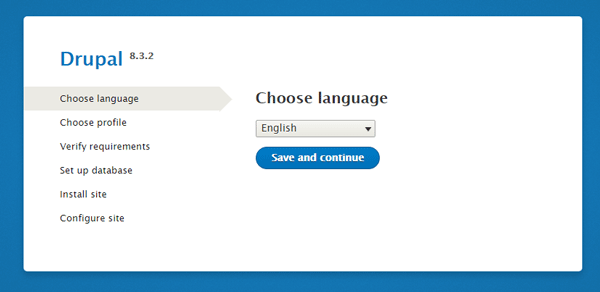
Depois disso, selecione
Padrão
como perfil de instalação, selecione
MySQL, MariaDB, Servidor Persona ou equivalente
como Tipo de banco de dados. Você precisa digitar um nome de banco de dados, nome de usuário e senha como segue:
- Nome do banco de dados: Este é o que você criou anteriormente.
- Nome de usuário do banco de dados: root
- Senha do banco de dados: em branco (não é necessário digitar nenhuma senha).
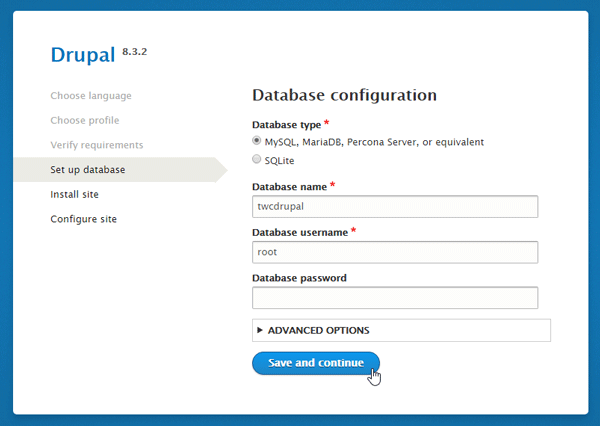
Continuando, a instalação do Drupal será iniciada e levará algum tempo para completar a instalação do módulo. Depois disso, você precisa inserir informações do site, ou seja, nome do site, endereço de e-mail, nome de usuário, senha, fuso horário, etc.
É isso mesmo! Depois disso, você poderá acessar o site do Drupal em seu localhost.
RECOMENDADO: Clique aqui para solucionar erros do Windows e otimizar o desempenho do sistema
Eduardo se autodenomina um fã apaixonado do Windows 10 que adora resolver problemas do Windows mais do que qualquer outra coisa e escrever sobre sistemas MS normalmente.
